Določanje naslovov IP v nastavitvah požarnega zidu
Komunikacijo z napravo z določenim naslovom IP lahko dovolite ali zavrnete. Ko konfigurirate naslove IP v nastavitvah požarnega zidu, lahko preverite rezultate v dnevniku blokiranih zahtev za komunikacijo. Ko določite nastavitve požarnega zidu, lahko tudi dovolite ali zavrnete komunikacije prek protokola ICMP, na primer ukaze PING in drugo.
1
Zaženite vmesnik Remote UI (Oddaljeni uporabniški vmesnik). Zagon vmesnika Remote UI (Oddaljeni uporabniški vmesnik)
2
Na strani portala kliknite [Settings/Registration]. Zaslon vmesnika Remote UI (Oddaljeni uporabniški vmesnik)
3
Kliknite [Network Settings]  [Outbound Filter] ali [Inbound Filter] za [IPv4 Address Filter]/[IPv6 Address Filter].
[Outbound Filter] ali [Inbound Filter] za [IPv4 Address Filter]/[IPv6 Address Filter].
 [Outbound Filter] ali [Inbound Filter] za [IPv4 Address Filter]/[IPv6 Address Filter].
[Outbound Filter] ali [Inbound Filter] za [IPv4 Address Filter]/[IPv6 Address Filter].Izberite filter, ki se ujema s ciljnim naslovom IP. Če želite omejiti podatke, poslane iz naprave v računalnik, izberite [Outbound Filter]. Če želite omejiti podatke, prejete iz računalnika, izberite [Inbound Filter].
4
Določite nastavitve filtriranja paketov.
Izberite privzeti pravilnik za odobritev ali zavrnitev komunikacije drugih naprav s svojo, nato pa vnesite naslove IP za izjeme.
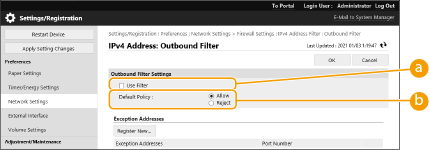
 [Use Filter]
[Use Filter]Potrdite to polje, da omejite komunikacijo. Počistite polje, da izklopite omejitev.
 [Default Policy]
[Default Policy]Izberite predpogoj za odobritev ali zavrnitev komunikacije drugih naprav s svojo.
|
[Reject]
|
Izberite, da dovolite samo tiste pakete, ki jih pošljejo ali prejmejo naprave, katerih naslovi IP so navedeni v [Exception Addresses]. Komunikacija z drugimi napravami je prepovedana.
|
|
[Allow]
|
Izberite, da blokirate tiste pakete, ki jih pošljejo ali prejmejo naprave, katerih naslovi IP so navedeni v [Exception Addresses]. Komunikacija z drugimi napravami je dovoljena.
|
5
Kliknite [Register New].
6
Določite naslove izjem.
V polje [Address to Register] vnesite enega ali več naslovov IP.

Če naslova IP ne vnesete pravilno, morda ne boste mogli dostopati do naprave iz vmesnika Remote UI (Oddaljeni uporabniški vmesnik). V tem primeru nastavite <Uporabi filter> na <Izkl.> za <Izhodni filter>/<Vhodni filter> v <Filter IPv4 naslova> ali <Filter IPv6 naslova> na nadzorni plošči.
Če naslovov IP ne vnesete pravilno, do naprave morda ne bo mogoče dostopati prek Remote UI (Oddaljeni uporabniški vmesnik). V tem primeru morate možnost <Filter IPv4 naslova> oziroma <Filter IPv6 naslova> nastaviti na <Izkl.>.
<Mreža>
<Mreža>

Oblika vnosa za naslove IP
|
Opis
|
Primer
|
|
|
Vnos posameznega naslova
|
IPv4:
Številke ločite s pikami. |
192.168.0.10
|
|
IPv6:
Alfanumerične znake ločite z dvopičji. |
fe80::10
|
|
|
Določanje razpona naslovov
|
Med naslove vnesite vezaje.
|
192.168.0.10-192.168.0.20
|
|
Določanje razponov naslovov s predpono
|
Vnesite naslov, nato poševnico in številko, ki predstavlja dolžino predpone.
|
192.168.0.32/27
fe80::1234/64 |
Če je za odhodni filter izbrana možnost [Reject]
Odhodnih večvrstnih in oddajnih paketov ni mogoče filtrirati.
7
Po potrebi določite številko vrat.
Nastavitev izjeme naslova se uporablja samo za komunikacijo, prejeto z določenega naslova IP z izbrano številko vrat. Vnesite številko vrat in kliknite [Add]. Registrirate lahko do 50 vrat na en naslov za izjemo za IPv4/IPv6.
8
Kliknite [OK].

Brisanje naslova IP iz izjem
Kliknite [Delete] pri naslovu za izjemo, ki ga želite izbrisati.
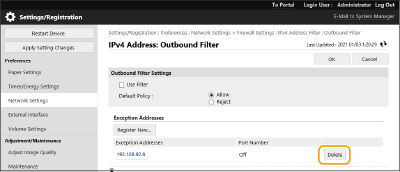

|
Preverjanje blokirane zahteve za komunikacijo v dnevnikuZadnjih 100 komunikacij, ki jih je blokiral požarni zid, je mogoče preveriti v meniju [Settings/Registration]
 [Network Settings] [Network Settings]  [IP Address Block Log]. Zgodovino blokiranih komunikacij je mogoče v obliki CSV izvoziti v Remote UI (Oddaljeni uporabniški vmesnik). Izvažanje dnevnika v obliki datoteke [IP Address Block Log]. Zgodovino blokiranih komunikacij je mogoče v obliki CSV izvoziti v Remote UI (Oddaljeni uporabniški vmesnik). Izvažanje dnevnika v obliki datotekeČe je možnost [Default Policy] nastavljena na [Reject], zgodovina komunikacij, ki jih je blokiral požarni zid, ni prikazana v meniju [IP Address Block Log].
Če želite odobriti ali zavrniti pošiljanje in sprejemanje ICMPKliknite [Settings/Registration]
 [Network Settings] [Network Settings]  [IPv4 Address Filter]/[IPv6 Address Filter] [IPv4 Address Filter]/[IPv6 Address Filter]  [ICMP Sending/Receiving Settings] [ICMP Sending/Receiving Settings]  izberite ali prekličite izbiro možnosti [Always Allow Sending/Receiving Using ICMP]. izberite ali prekličite izbiro možnosti [Always Allow Sending/Receiving Using ICMP].Uporaba nadzorne ploščeFiltriranje naslovov IP lahko omogočite ali onemogočite tudi v meniju <Nastavitev> na zaslonu <Domov>.
<Mreža> Paketno uvažanje/paketno izvažanjeTo nastavitev lahko uvozite/izvozite z modeli, ki podpirajo paketno uvažanje te nastavitve. Uvoz in izvoz podatkov o nastavitvah
Ta nastavitev je vključena v [Settings/Registration Basic Information] pri paketnem izvozu. Uvoz/izvoz vseh nastavitev
|